Przyjemniej jest oglądać wideo z niektórymi efektami, filtrami i muzyką. Dodanie pewnej muzyki, która jest idealnie dopasowana do wydarzeń i treści w środku, naprawdę wywarłoby duży wpływ na całość wideo. I jak już wspomniano, Spotify byłoby najlepszym miejscem do znalezienia muzyki, którą możesz dodać do swoich filmów. Jednak pliki muzyczne są włączone Spotify wszystkie są chronione, więc proces Dodaj Spotify muzyka do aplikacji wideo byłoby dla ciebie trudne. W takim przypadku bardzo potrzebna byłaby pomoc profesjonalnego narzędzia.
W tym poście omówię najlepsze narzędzie, które może pomóc w ewentualnym dodaniu Spotify Muzyka do aplikacji wideo. Wraz z dyskusją są najbardziej polecani redaktorzy, których możesz użyć przy tworzeniu swoich filmów.
Treść artykułu Część 1. Najlepszy sposób dodawania Spotify Muzyka do wideoCzęść 2. Jak pobrać Spotify Muzyka do dodania do wideo?Część 3. Jak dodać Spotify Muzyka do wideo na komputerze?Część 4. Jak dodać Spotify Muzyka na wideo w telefonie?Część 5. Często zadawane pytania dotyczące dodawania Spotify Muzyka do wideoCzęść 4. streszczenie
Podobnie jak większość usług strumieniowego przesyłania muzyki, Spotify ma pewne ograniczenia, jeśli chodzi o strumieniowe przesyłanie muzyki. Na przykład, Spotify posiada mechanizm ochrony DRM i nie można udostępniać utworów pobranych z Spotify i odtwarzaj je na innych urządzeniach. Więc nie będziesz mógł dodać Spotify muzykę do aplikacji wideo. Jest to spowodowane szyfrowaną ochroną przed kopiowaniem DRM Spotify utwory. Dlatego, aby kontynuować proces, musisz najpierw przekonwertować utwór na dowolny format audio zgodny z edytorem wideo, którego planujesz używać.
W takim przypadku będziesz potrzebować profesjonalnego narzędzia, które Ci pomoże usuń DRM i konwertuj utwory do kompatybilnego formatu. Najbardziej znanym narzędziem, które może Ci pomóc, jest TuneSolo Spotify Konwerter muzyki. Dzięki dobrze zaprojektowanym funkcjom, TuneSolo Spotify Music Converter może konwertować Spotify do MP3, FLAC, WAV i wielu innych popularnych formatów obsługiwanych przez edytory wideo. Szybkość konwersji jest bardzo duża, a wszystkie informacje o utworach zostaną zapisane w partiach, w tym tagi ID3 i metadane. Korzystając z tego oprogramowania, możesz uzyskać dostęp lokalny Spotify pliki muzyczne. Następnie możesz dodać Spotify muzykę do filmów za darmo na telefonie i komputerze.

Po zrozumieniu zalet pięciogwiazdkowych TuneSolo, w tej części dowiesz się, jak korzystać TuneSolo Spotify Konwerter muzyki do pobrania Spotify utwory na komputer w celu dodania ich do edytora wideo.
Krok 1. Pobierz i uruchom TuneSolo Spotify Konwerter muzyki
Pierwszą rzeczą, którą musisz zrobić, to udać się do sklepu z aplikacjami i pobrać stamtąd aplikację. Inną opcją jest kliknięcie bezpiecznego przycisku poniżej, aby pobrać go teraz. Zaraz po całkowitym pobraniu aplikacji zainstaluj ją i uruchom również na swoim urządzeniu.
Wypróbuj za darmo Wypróbuj za darmo
Krok 2. Prześlij utwory do TuneSolo Spotify Konwerter muzyki
Po zainstalowaniu aplikacji poczekaj kilka minut, aż odczyta i rozpozna Twoją bibliotekę muzyczną. Po zakończeniu możesz teraz rozpocząć przesyłanie utworów do konwertera. Przesyłając, możesz po prostu skopiować link, a następnie wkleić go w wyznaczonym miejscu. Inną opcją jest przeciągnięcie utworu z biblioteki muzycznej, a następnie upuszczenie go do konwertera muzyki.
Krok 3. Wybierz format wyjściowy utworów i folder wyjściowy
Teraz, gdy utwory są już przesłane na Twoje urządzenie, możesz teraz rozpocząć wybieranie formatu wyjściowego. Możesz wybierać spośród formatów wyjściowych MP3, WAV, AAC i FLAC. Aby pliki muzyczne były rozpoznawalne przez większość edytorów wideo, zdecydowanie zaleca się wybranie MP3 jako formatu wyjściowego. Następnie możesz także wybrać folder wyjściowy, w którym mają zostać zapisane przekonwertowane utwory.
Krok 4. Kliknij przycisk „Konwertuj wszystko”
Po przesłaniu utworów i ustawieniu formatu wyjściowego możesz teraz kliknąć przycisk „Konwertuj wszystko”, aby w końcu rozpocząć proces konwersji.
Krok 5. Uzyskaj przekonwertowane utwory
Po zakończeniu procesu konwersji możesz teraz sprawdzić utwory i zapisać je bezpośrednio na swoim urządzeniu. Znajdziesz utwory, klikając przycisk „Wyświetl plik wyjściowy”.
Teraz, gdy masz już pobrane na komputer utwory, które chcesz dodać do swojego filmu, dowiesz się, jak dodać je do swojego filmu, więc być może zechcesz wybrać edytor wideo. W rzeczywistości, niezależnie od tego, czy korzystasz z komputera, czy urządzenia mobilnego, dostępnych jest wiele edytorów wideo do edycji. Poniżej znajduje się lista najbardziej polecanych edytorów wideo, które mogą pomóc w dodaniu Spotify muzykę do aplikacji wideo na komputerach Mac i PC.
Jednym z najpopularniejszych i powszechnie używanych edytorów wideo jest iMovie aplikacja. Jest to szczególnie używane przez użytkowników komputerów Mac, iPadów, iPhone'ów i iPodów. iMovie pomaga użytkownikom dodawać dowolną ścieżkę dźwiękową do filmów, służącą jako podkład muzyczny. Zobacz poniższe kroki, jak dodać Spotify Muzyka do aplikacji wideo za pomocą iMovie.
Krok 1. Pierwszą rzeczą jest otwarcie aplikacji iMovie i kliknięcie projektu, nad którym aktualnie pracujesz.
Krok 2. Na samej górze przeglądarki kliknij opcję Audio.
Krok 3. Zaraz potem kliknij przycisk Przeglądarka multimediów. Jest to potrzebne do uruchomienia wspomnianej przeglądarki.
Krok 4. Po wykonaniu tej czynności zlokalizuj folder, w którym zapisałeś plik Spotify pliki muzyczne, które sam przygotowałeś.
Krok 5. Możesz najpierw wyświetlić podgląd wybranego utworu, zanim ostatecznie przeciągniesz go na swoją oś czasu.
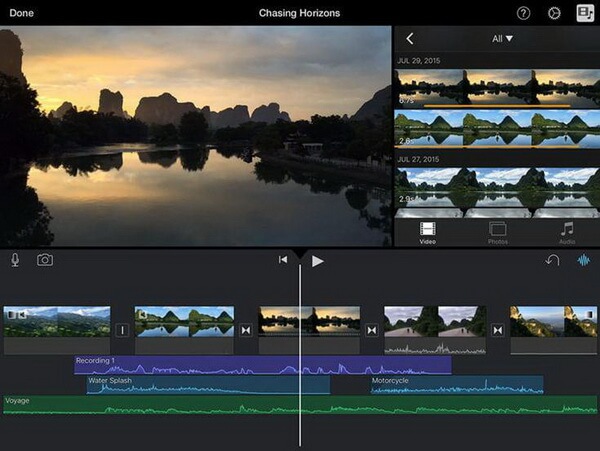
Następna na liście aplikacji, które mogą Ci bardzo pomóc w dodawaniu Spotify Aplikacja muzyka do wideo to edytor wideo AceMovi. Ta aplikacja jest znana z wygody, jaką oferuje w dostępie do jej usług. Jest to bardzo proste, ale zawiera wiele zaawansowanych funkcji oprogramowania do edycji wideo, które byłyby bardzo pomocne dla wszystkich użytkowników. Dzięki AceMovi możesz dodać Spotify muzykę do aplikacji wideo, a nawet modyfikuj dźwięki zgodnie z tym, co najlepiej pasuje do Twojego filmu.
Zobaczmy proste kroki, jak korzystać z tego edytora wideo, aby pomóc Ci dodać Spotify muzyka do aplikacji wideo.
Krok 1. Aby rozpocząć proces, musisz najpierw pobrać aplikację na komputer Mac lub PC.
Krok 2. Kolejnym krokiem jest instalacja i uruchomienie aplikacji.
Krok 3. Teraz otwórz go i rozpocznij nowy projekt.
Krok 4. Następnie musisz zlokalizować przycisk „+” lub przycisk „Importuj” i kliknąć go, aby zaimportować do AceMovi wszystkie Spotify piosenki, które przygotowałeś. Masz również możliwość alternatywnego dodawania utworów do kosza multimediów, po prostu przeciągając reklamę, upuszczając utwory.
Krok 5. W następnym kroku po prostu przeciągnij i upuść wybrane utwory na oś czasu.
Krok 6. Jeśli chcesz coś zmodyfikować lub dostosować do utworów, po prostu dostosuj klip audio. Możesz także modyfikować głośność, zanikanie i pojawianie się utworów i wiele innych.
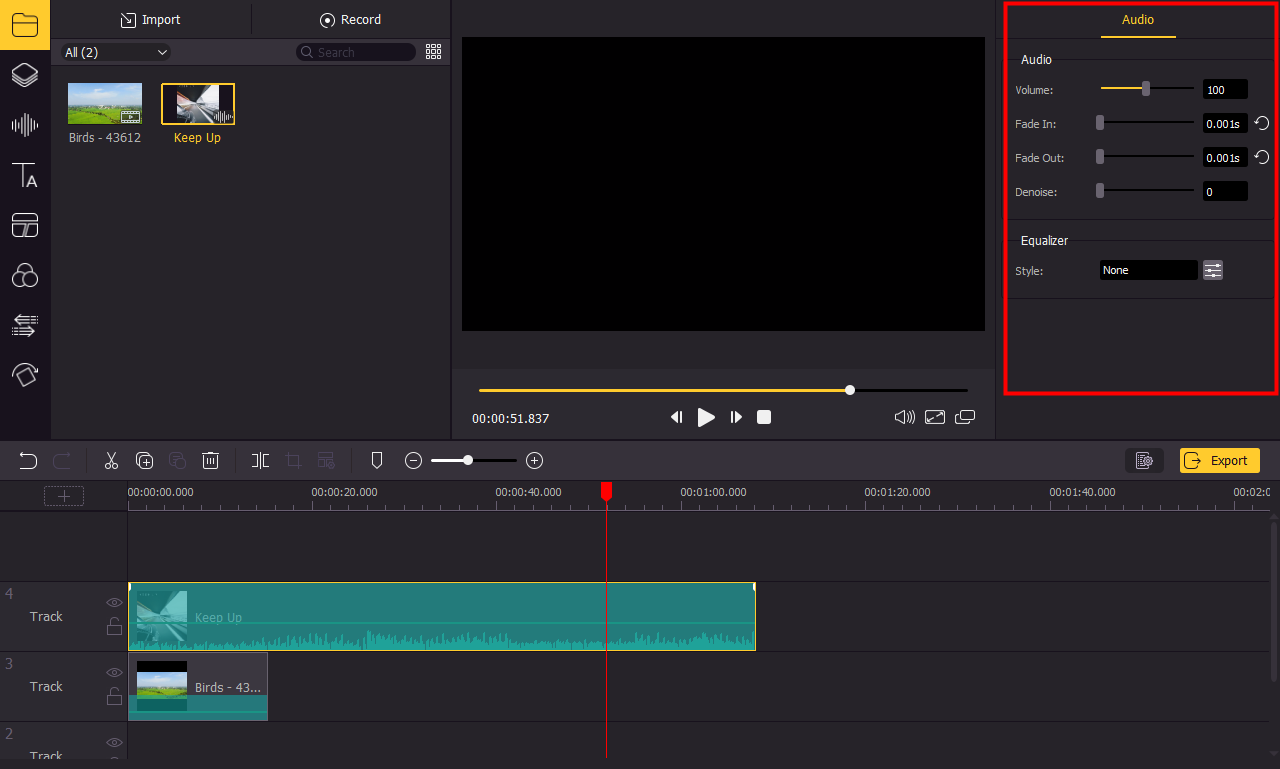
Teraz, jeśli szukasz bardziej profesjonalnego oprogramowania do edycji, możesz użyć Premiere Pro. To narzędzie jest bardzo wydajne i może być używane w bardziej złożonej edycji i modyfikowaniu filmów. Zobaczmy, jak Premiere Pro może Ci pomóc w dodawaniu Spotify Muzyka do aplikacji wideo.
Krok 1. Otwórz projekt, nad którym aktualnie pracujesz.
Krok 2. Teraz na samej górze bieżącego ekranu kliknij Audio. Możesz alternatywnie kliknąć Okno, następnie Obszary robocze, a następnie Dźwięk, aby zlokalizować zapisane pliki Spotify pliki muzyczne.
Krok 3. Po wykonaniu tej czynności musisz otworzyć przeglądarkę multimediów. Aby to zrobić, kliknij Okno, a następnie Przeglądarka multimediów, a następnie zacznij szukać i decydować Spotify piosenki do dodania.
Krok 4. Gdy w wynikach pojawią się wszystkie utwory, kliknij każdy z nich Spotify piosenkę, którą chcesz dodać. Wystarczy nacisnąć przycisk Importuj, aby przejść do dodawania utworów do panelu Projekt.
Krok 5. Zaraz potem kliknij Okno, a następnie Projekt, aby otworzyć panel projektu. Następnie wybierz dodany plik audio.
Krok 6. Kliknij dwukrotnie plik audio, aby otworzyć go w panelu Źródło. Możesz teraz zdecydować, w którym miejscu panelu osi czasu zamierzasz dodać plik audio.
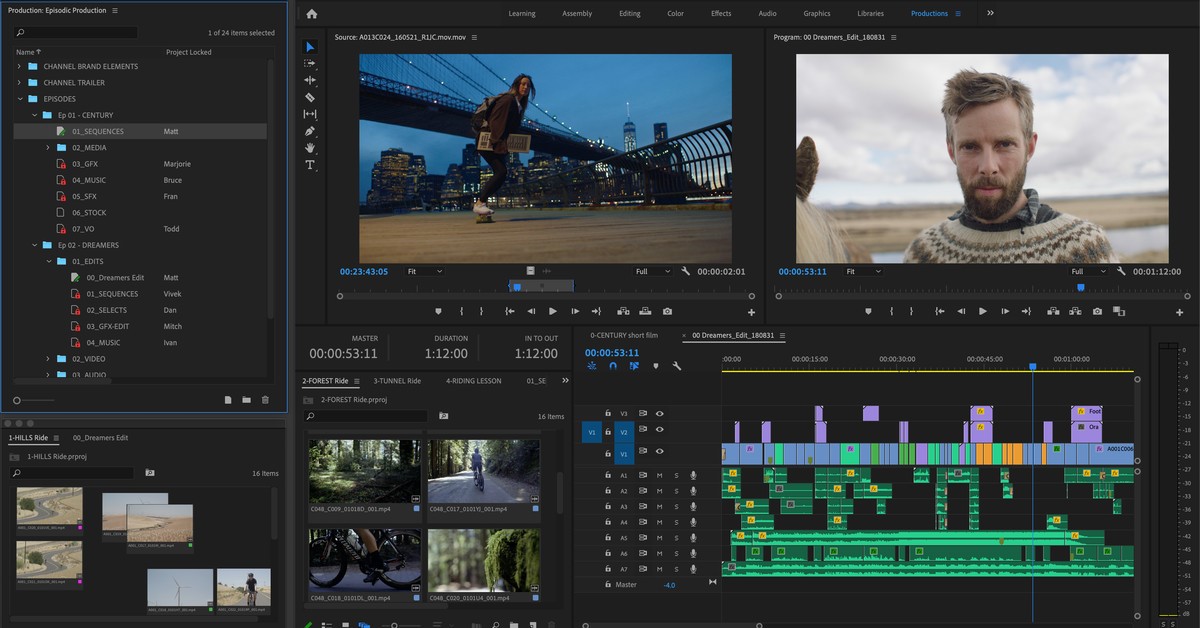
Profesjonalne narzędzie, które pomoże Ci dodać Spotify muzyki do aplikacji wideo na urządzeniu mobilnym to aplikacja InShot. To narzędzie pozwala dostosować filmy, wyciąć je, dodać filtry, efekty, niektóre naklejki, tekst i nie tylko. Sprawdź poniższe kroki, jak edytować filmy i dodawać Spotify muzyka do aplikacji wideo z InShot.
Krok 1. Pierwszym krokiem jest otwarcie aplikacji InShot, a następnie utworzenie nowego projektu do pracy. Aby to zrobić, kliknij menu Wideo.
Krok 2. Teraz zdecyduj, który film chcesz dodać i wstaw muzykę w tle.
Krok 3. Spójrz na dolną część ekranu i kliknij menu Muzyka. Spośród opcji wyświetlonych obok kliknij opcję Ścieżki.
Krok 4. Następnym krokiem jest kliknięcie zakładki Moja Muzyka i rozpoczęcie przeglądania Spotify pliki, które przygotowałeś dla tego nowego projektu.
Krok 5. Tuż obok każdego utworu znajduje się przycisk Użyj, który należy kliknąć, aby ostatecznie dodać go do swojego filmu.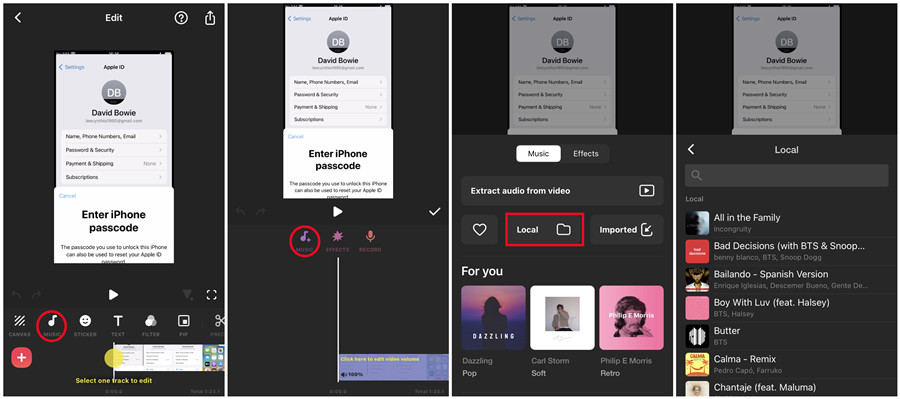
Następny edytor wideo nazywa się Quik. Ta aplikacja jest bardzo znana użytkownikom GoPro, ponieważ jest to oficjalna mobilna aplikacja do edycji GoPro. Oprócz funkcji przycinania filmów, dostosowywania, dodawania efektów i filtrów, dzięki aplikacji Quik możesz również dodawać Spotify Muzyka do aplikacji wideo lub dowolna Twoja osobista muzyka.
Poniższe kroki pokażą Ci, jak korzystać z szybkiego dodawania Spotify muzyka do aplikacji wideo.
Krok 1. Jeśli masz już zainstalowaną aplikację GoPro Quik na swoim urządzeniu mobilnym, przejdź do jej otwarcia.
Krok 2. Następnym krokiem jest utworzenie nowego projektu i po prostu zaimportowanie wideo, które chcesz edytować, i dodanie do niego muzyki w tle.
Krok 3. W dolnej części ekranu, czyli pasku narzędzi, kliknij menu Muzyka.
Krok 4. W menu kliknij Moja muzyka i zlokalizuj Spotify pliki muzyczne przygotowane do tej procedury.
Krok 5. Z własnej kolekcji muzycznej wybierz każdy utwór, który chcesz wykorzystać w tym procesie.
Odpowiedź 1: Przepraszamy, obecnie nie ma aplikacji do edycji wideo, w której można bezpośrednio dodawać Spotify muzyka. Dodać Spotify muzykę, nadal musisz pobrać plik Spotify najpierw prześlij muzykę na urządzenie lokalne, a następnie dodaj ją do aplikacji do edycji wideo.
A2: Do Dodaj Spotify muzykę na Instagram filmy, należy także pobrać plik Spotify muzykę na urządzenie lokalne, zanim będzie można ją dodać.
Wspomniane formaty wyjściowe dostępne jakiś czas temu są dostępne na wielu urządzeniach. Możesz więc skopiować lub przenieść utwory z jednego urządzenia na drugie i wybrać dowolne urządzenie do strumieniowego przesyłania ulubionego dźwięku.
Niezależnie od tego, czy do edycji filmów chcesz używać komputera, czy urządzenia mobilnego, masz do wyboru wiele opcji. Omówione powyżej edytory wideo to tylko niektóre z narzędzi, które mógłbym polecić przy wykonywaniu takich procedur. Po prostu upewnij się, że postępujesz zgodnie z omówionymi krokami, aby uzyskać pożądany produkt. Pamiętaj też, że nie możesz sprawić, by po prostu Dodaj Spotify muzyka do aplikacji wideo bez pomocy TuneSolo Spotify Konwerter muzyki. To narzędzie jest bardzo niezawodne i wygodne w użyciu, a jego wykonanie jest proste.
Home
Spotify Konwerter muzyki
Jak dodać Spotify Aplikacja Muzyka do wideo na komputerze i telefonie komórkowym
Uwagi(0)
Odpowiedz
1. Twoje imię i nazwisko
2.Twój e-mail
3. Twoja recenzja
Copyright © 2025 TuneSolo Software Inc. Wszelkie prawa zastrzeżone.
Zostaw komentarz
1. Twoje imię i nazwisko
2.Twój e-mail
3. Twoja recenzja
Przesłanie danych